Contenido
Inicio ” Windows 10 ” Cómo ejecutar el Solucionador de problemas del teclado en Windows 10
Cómo ejecutar el Solucionador de problemas del teclado en Windows 10
25
Windows 10, incluidas las versiones anteriores, proporciona solucionadores de problemas para solucionar todos y cada uno de los problemas del sistema. Las herramientas diagnostican problemas en diferentes componentes y controladores y los resuelven si se producen. Keyboard Troubleshooter es uno de ellos que resuelve los problemas relacionados con el teclado físico de su sistema. Comprueba Conexión entre el equipo y el hardware, Configuración del dispositivo, conflicto entre dispositivos, software del controlador y componentes. Por lo tanto, si el teclado no funciona o no escribe letras, está bloqueado, se ejecuta lentamente u otros errores en Windows 10, esta es la mejor opción que puede corregir. Aquí le proporcionamos el modo de ejecutar el Solucionador de problemas del teclado en Windows 10 para resolver problemas, si los hubiera. Ver adelante-
Cómo ejecutar el Solucionador de problemas del teclado en Windows 10
Paso-1 : Sumergir y mantener Ganar llave y pulsar I en su teclado. Haga clic con el ratón en Update & Security .
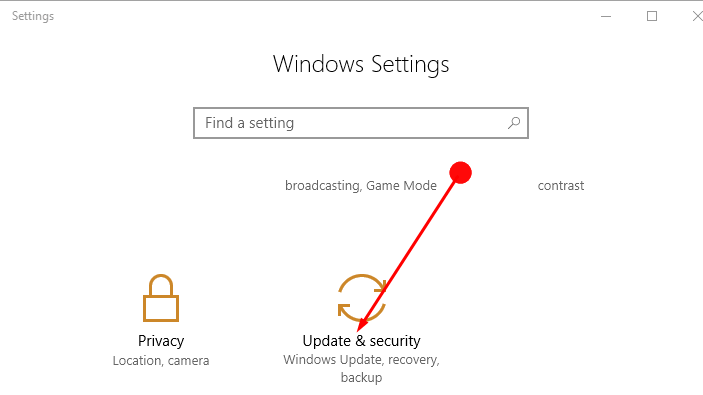
> Paso 2 :>Solución de problemas
desde el panel lateral seleccionado.Paso 3 : Haga clic en Teclado en la sección derecha para expandir. Una vez que se extienda, seleccione Ejecutar el solucionador de problemas .
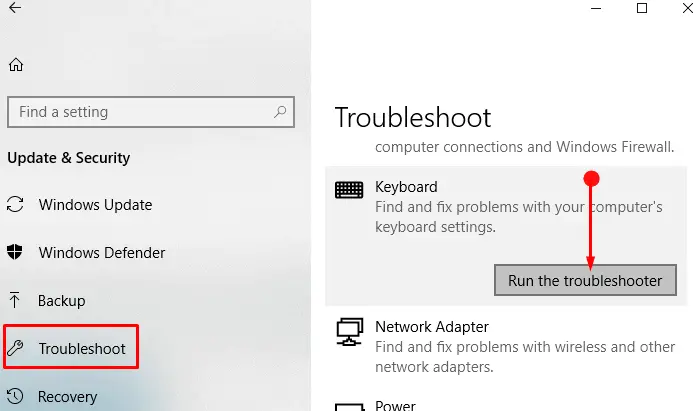
>A>teclado. Espere un minuto hasta que proceda y se muestre que no hay ningún problema aquí. Si se produce un error, siga las directrices del cuadro de diálogo del solucionador de problemas hasta el final de la liquidación.
Puedes ver nuestro post sobre el tema similar – Cómo ejecutar el Solucionador de problemas de energía en Windows 10.
Conclusión
Los controladores de dispositivo dañados o defectuosos y una conexión poco clara pueden causar problemas con el teclado. Este dispositivo periférico de hardware también puede funcionar mal debido a un conflicto con otro dispositivo cuando ambos intentan utilizar los recursos comunes del sistema. Asegurarse de si la actualización del controlador está disponible o no en la página web del fabricante es una buena idea antes de ejecutar el Solucionador de problemas del teclado en Windows 10. Si existe, entonces descárguelo e instálelo primero, ya que la herramienta también le sugerirá en su ausencia. Microsoft actualiza las herramientas de solución de problemas siempre que es esencial. Así que son fáciles de trabajar y prometen encontrar y solucionar cualquier problema en su ordenador.





